プラグインを開発環境でインストールし、Gitcloneで皆で開発する際に、一からプラグインをインストールしなくてもよいようにしようとしたのですが、めちゃくちゃ苦戦したので備忘録を残します。この方法でできない方もいるかもしれませんが、解決法の一つとしてお役にたてると嬉しいです(*´∀`*)
環境
- windows10
- xampp
- PHP7.3.12(PHP7.4.1だとcurl_multi_setopt(): CURLPIPE_HTTP1 is no longer supportedというエラーがでたのでもしインストール時エラーが出た場合はダウングレードしてください)
- composer1.9.2
- 一人の人がローカルで環境構築し、管理画面からプラグインをインストールし、有効化した状態のものをGithubに上げたものをクローンする(認証キーは既に取っている状態)
- ECCUBEの公式のgitignoreにvendorフォルダも入っており、Githubにアップされないようにしているが今回はその記述を外すか、vendorフォルダだけ後から入れる(autoload.php入り)
*develop等、必ずメインで使用するリポジトリに変更してください!
(いつも忘れてしまい、筆者何度かやり直しました。。)
インストール手順
STEP1 Gitclone
・Githubからクローンする(今回はxampp使用なのでxampp/htdocsにクローン)
vendorフォルダ(プラグインの情報が入っている)があることを確認
私は先に本番環境を触ることができたので、本番環境でプラグインをインストールし有効化し、そのvendorフォルダを持ってきました。
*developブランチなど開発する環境に変更して次以降の作業を行う。ブランチを切ってからやって、margeするときに変なことになったりと大変だったので(;’∀’)
STEP2 ECCUBEインストール
インストールの詳細なやり方はこちらを参考にしてください。ここではエラー対処をご紹介します。プラグインなしではスムーズなのですが、プラグインを入れるとなかなかうまくインストールできなかったので。。( ;∀;)
正直言って、やり方は同じなのに、vendor入れてスムーズにできるときと、何かしらエラーが出るときがあります。
.htaccessの種類はサンプルファイルでないか、.envファイルは入っていないか(入っているとダメ、ECCUBE4インストールは.envファイルを作成してDB投入すること)、vendorにautoload.phpは入っているか確認してください。
参考 【XAMPP × ECCUBE4】ローカル環境構築(初心者用「ダウンロードしたパッケージをアップロードする」)harublog
・curl_multi_setopt(): CURLPIPE_HTTP1 is no longer supported
PHPのバージョンが合っていないかもしれないので、ダウングレードしてみてください
・xamppのObject not found
他のアプリがポートを使っているなど検索したら色々と理由はあるみたいですが、私の場合は、.htaccessが.htaccess.sampleとファイル名が変わっていたので、この状態になっていたことが問題でした。
本家のECCUBEをダウンロードして来たら.htaccessは普通の状態ですが、チームで開発する場合、Githubには.envやvendorディレクトリは普通入れないというのが普通らしく、.htaccessもこれに当たり、.htaccess.sampleと名前を変えて入れる事が多いようです。(当方初心者なものでそんなの当然だよという方、すみません(;”∀”))
Githubに挙げられているのはsampleファイルの場合があるので隠しファイルを表示させて、ファイルの種類を確認してみてください(.htaccessと表示されていても種類がsampleファイルとなっていることがありますので種類を確認してください)
STEP3 認証キー設定
インストールができ、管理画面に入ることが出来たら、【メニュー/オーナーズストア/認証キー設定】より認証キーを設定する。
最初にインストールしてくれた人が取ってくれた認証キーを入力すると、同じプラグインが【メニュー/オーナーズストア/プラグイン/プラグイン一覧】に出てきます。

STEP4 プラグインインストール
【メニュー/オーナーズストア/プラグイン/プラグイン一覧】に利用するプラグインが全部 [インストール] ボタンが表示されてくるかと思いますが、一つの プラグインの [インストール] ボタンを押してインストールが完了すると、全プラグインがインストール済になっているかと思います。
*もしできなければコマンドからプラグインのインストールをしてみてください
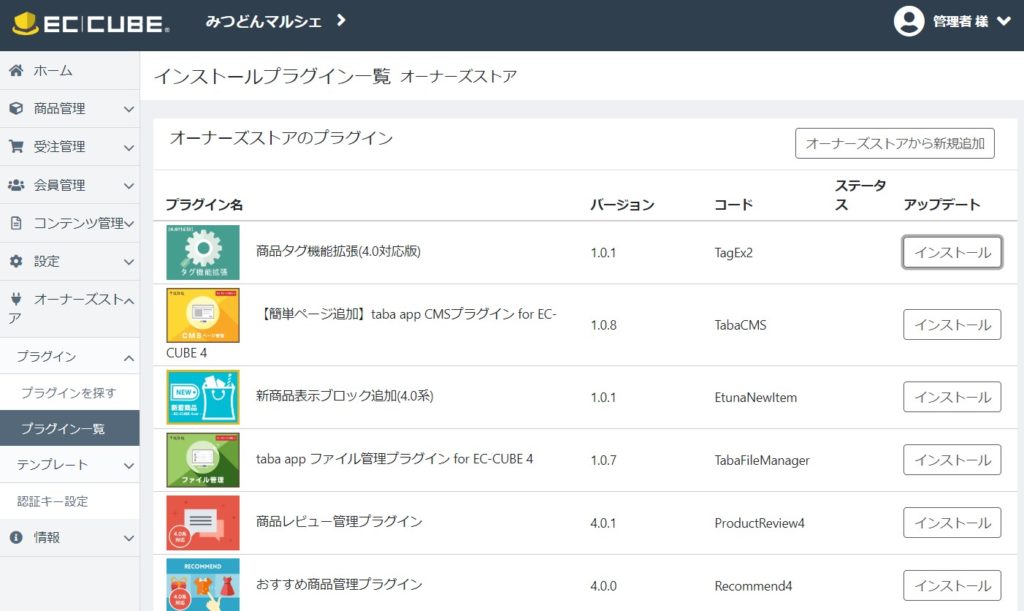
*システムエラーになっても、インストールできた状態になっているのでプラグイン一覧を一度確認してみる
STEP5 プラグイン有効化
全部▶になっていればインストールが完了。あとはインストールされたプラグインを有効化するだけなのですが、これは一つ一つ自分で有効化が必要(xamppだと有効化一つにもとても時間がかかりますがご辛抱を。。)
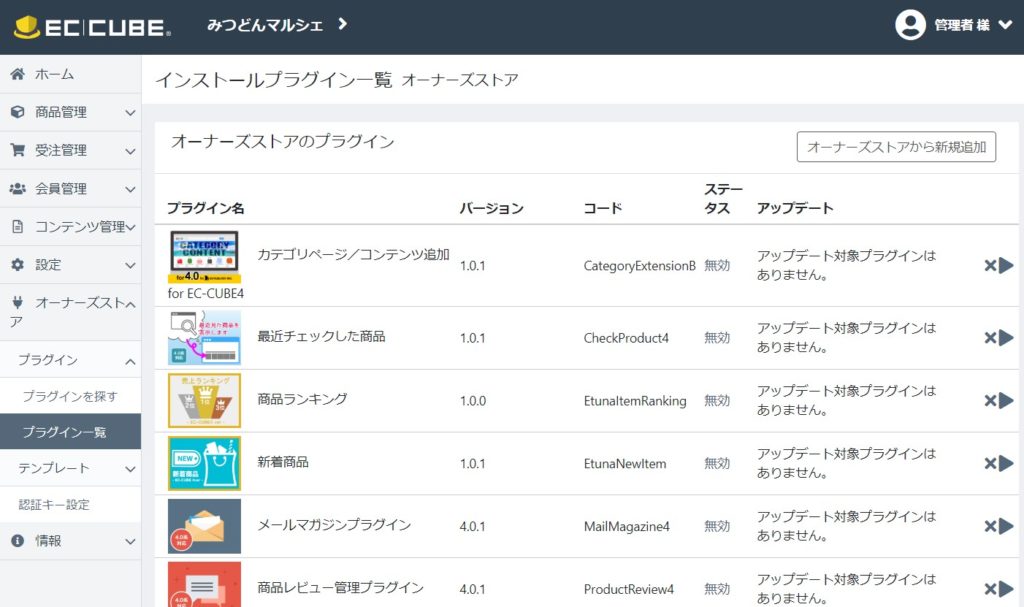
以上で完了です(´▽`*)
クロームだとできてもfirefoxだとうまく行かない時や、何度もcomposerエラーになったりすることもあります。。そんなときは最初からやり直すのが一番いいです(´・ω・`)←何の解決法もないじゃん。。笑


